
За допомогою Вайбера можна не тільки безкоштовно відправляти повідомлення і здійснювати дзвінки, в текстовому полі також є кнопка для відправки файлів. Це можуть бути будь-які файли з вашого телефону – фото, картинки, відео. Таким чином, через Вайбер ще дуже зручно обмінюватися медіафайлами, причому той, кому надіслано фото або відео, може не тільки подивитися, але і зберегти собі на телефон у галерею. Якщо ви хочете завантажити відео з Вайбера, то ознайомтеся з докладною інструкцією для кожного з смартфонів.
Можна завантажити відео з Вайбера
Якщо вам хтось прислав в Вайбере відеоролик, то в такому порядку, як і з фото, ви можете зберегти його собі на телефон. Ніякої складності в цій процедурі немає, більше того, можна навіть налаштувати автоматичне завантаження в галерею всіх вхідних медіафайлів. Після того, як ви скачаєте відео з Вайбера, воно залишається в пам’яті пристрою і може бути вилучене з месенджера. Надалі ви зможете не тільки переглядати цей відеоролик, але і ділитися з іншими друзями.
Завантаження на телефон
Щоб скачати бажане відео з Viber на телефоні, потрібно витратити не більше двох хвилин. Процедура є дуже простий і впорається з нею будь-який користувач. Виберіть свій тип платформи смартфона і приступите до збереження.
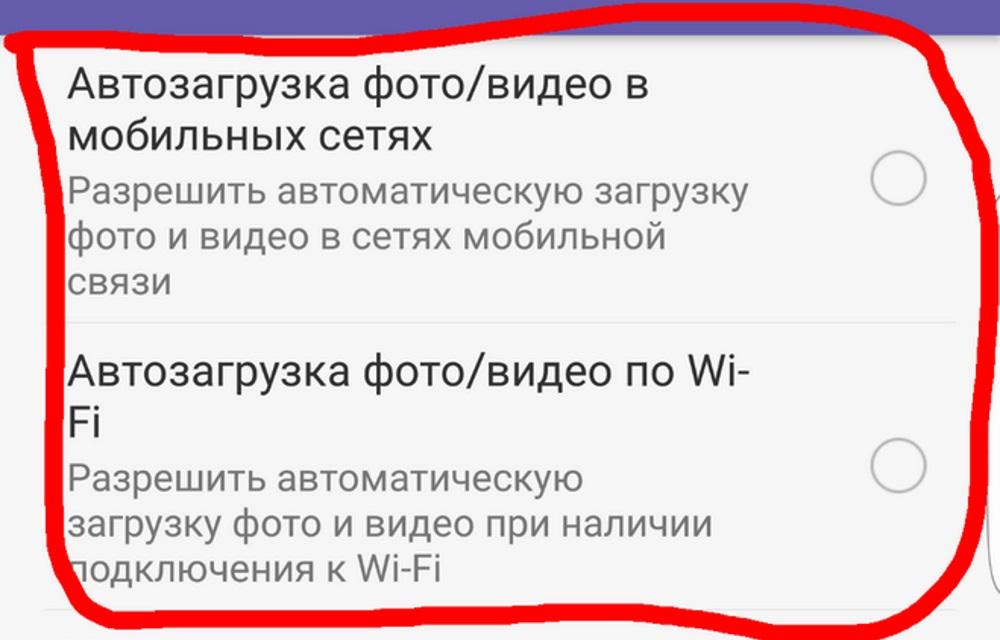
Настроювання автоматичного завантаження відео
З Android
Якщо у вас смартфон на базі Android, то ви можете зберегти з Вайбера потрібний відеоролик одним із зручних способів:
- Вручну, вибираючи тільки окремі відео з листувань.
- Налаштувати автозавантаження для всіх вхідних медіафайлів.
Спочатку розберемося з першим способом. Він підходить для тих, хто не потребує збереження всіх відео, фото та картинок з Вайбера, а хоче завантажити тільки обрані медіафайли. Що для цього потрібно зробити:
- Відкриваєте Вайбер.
- На екрані з’являється історія чатів.
- Заходьте в потрібну листування, де знаходиться відео.
- Поряд з його назвою буде стояти стрілочка, що позначає завантаження.
- Натискаєте на неї і вибираєте «Зберегти в папку».
- Вказуєте папку в галереї телефону і чекаєте закінчення завантаження.
- Після відео доступно в галереї телефону і його можна переглядати навіть за відсутності інтернет-з’єднання.
Збереження кожного окремого файлу вручну дозволяє залишити на своєму телефоні тільки важливі відео і не засмічувати пам’ять пристрою непотрібними медіафайлами, які приходять в Вайбере.
Також в додатку доступна така функція як автоматичного збереження всіх вхідних медіафайлів, в тому числі і відео. Її можна активувати і тоді все, що приходить вам від інших користувачів, самостійно переноситься на пристрій в папку «Viber»:
- Запускаєте програму.
- Внизу на екрані є кнопка «Ще», натискаєте на неї.
- Відкриваєте «Налаштування», далі вибираєте «Мультимедіа».
- Навпроти «Автозавантаження по Wi-Fi» і «Автозавантаження по мережі GSM», ставите галочку для активації.
Це означає, що ви дозволили додатком завантажувати в автоматичному режимі всі вхідні файли – фото, відео і картинки, що при підключенні до безпроводової мережі, так і при використанні мобільного інтернету. Якщо мобільний трафік у вас обмежений, то ви можете залишити активної функцію тільки «Автозавантаження по Wi-Fi».
З iOS
Зберегти відеоролик на телефон від компанії Apple дуже просто. Вам потрібно увійти в месенджер, відкрити листування, де знаходиться відео, яке ви хочете завантажити, натиснути на нього, воно почне відтворюватися, а внизу посередині буде кнопка «Зберегти». Натискаєте на неї і через кілька секунд відео буде додано до галереї телефону. Те ж саме можна виконати і з іншими входять медіафайлами за вашим бажанням.
Крім вибіркового збереження файлів вручну, в Айфонах також присутня функція автоматичного скачування. Називається вона «Зберегти в галерею». Якщо ви хочете, щоб всі файли, не тільки відео, але і фото, картинки, документи, залишалися на пристрої в галереї, а не тільки в Вайбере, то потрібно активувати цю опцію:
- Відкриваєте месенджер.
- Переходьте внизу у вкладку «Ще».
- Вибираєте «Налаштування», потім «Мультимедіа».
- Навпроти рядка «Зберегти в галерею» пересуваєте пульт для активації.
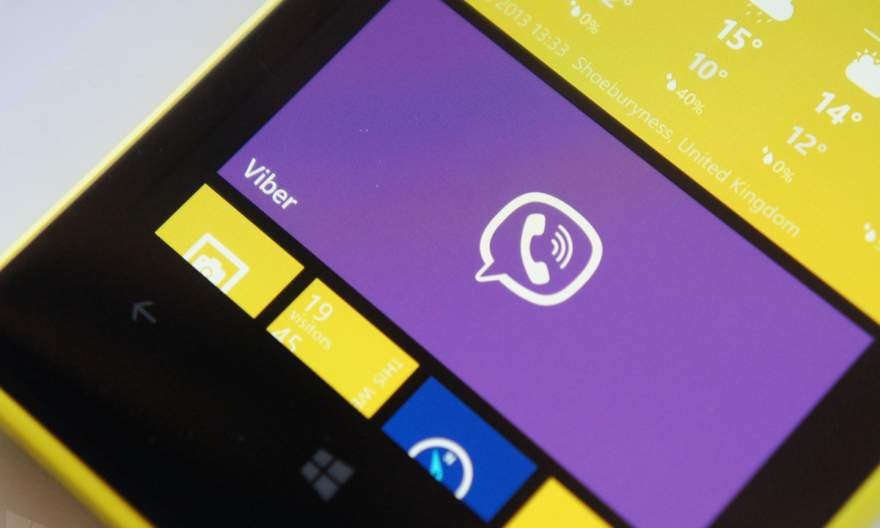
Завантаження на телефон
з Windows Phone
З Windows Phone
Windows Phone менш поширена платформа на телефону, але для неї також доступно додаток Viber. Якщо ви хочете завантажити відео, то вам досить увійти в потрібний чат, де вам надіслали ролик, відкрити файл і через значок відправки вибрати функцію «Зберегти в галереї». Якщо ви хочете зберігати медіафайли з Вайбера на телефон, тоді перейдіть в «Налаштування» мессенджера, і в пункті, що належить до «Мультимедіа» відшукайте відповідну кнопку, яка дозволить на постійній основі всі вхідні файли завантажувати в окрему папку «Viber» на смартфоні.
Скачування відео з комп’ютера на смартфон
Що робити, якщо ви хочете зберегти на смартфоні відео, яке знаходиться на комп’ютері? Тут теж немає нічого складного і перше, що потрібно – це перекинути відео на телефон через USB-шнур. Такий варіант підходить для смартфонів на базі Андроїд. З Айфонами можуть виникнути проблеми, так як без спеціальної програми iTunes це зробити не вийде. В якості альтернативи можна відправити відео на електронну пошту, зайти в неї з телефону або завантажити на пристрій, однак через розбіжності форматів, ролик не завжди відтворюється на мобільному телефоні. Тоді залишається варіант з Вайбером.
Перекинути відео з комп’ютера на телефон можна, використовуючи додаток Вайбер. Месенджер можна встановити не тільки на смартфоні, але і на комп’ютер, при цьому авторизуватися під одним обліковим записом і синхронізувати всю історію листування, разом з вхідними або вихідними медіафайлами. Виконайте наступні дії:
- Скачайте Viber на комп’ютер.
- Запустіть програму на комп’ютері.
- Підтвердіть наявність Вайбера на телефоні.
- Виберіть країну і впишіть номер мобільного телефону, під яким ви зареєстровані на смартфоні.
- Далі на екрані з’являється QR-код, вам потрібно відсканувати камерою телефону, через додаток Вайбер.
- Після того як два пристрої будуть пов’язані, всі ваші дані перенесуться на комп’ютер, і надалі вони постійно будуть синхронізуватися.
Щоб не витрачати час на пошуки інсталяційного файлу, ви можете завантажити Viber на нашому сайті, натиснувши на кнопку з посиланням, попередньо обравши свій тип операційної системи – Windows, Mac, Linux.
Так як два пристрої і вся переписка разом з медіафайлами буде синхронізуватися і відображатися на двох пристроях, то нічого не заважає взяти і відправити потрібне відео з Вайберу, потім зайти в цю переписку зі смартфона і вручну завантажити відправлене відео з галереї телефону. Подібне можна зробити і з іншими файлами в Вайбере, а також у зворотному порядку зберігати з телефону на комп’ютер.
